![]()
Clasele pot fi folosite pentru a grupa produse de tip similar și utilizate de unele metode de expediere, cum ar fi transportul cu tarife forfetare, pentru a oferi tarife diferite pentru diferite clase de produse.
De exemplu, cu clase de transport și transport tarifar forfetar, este posibil să creezi costuri forfetare diferite pentru diferite tipuri de produse, precum articole voluminoase și articole mici.
Clasele sunt folosite pentru a grupa produsele – nu sunt utilizate direct pentru a oferi tarife de transport clienților. Pentru a configura tarifele de transport, configurați zonele de expediere, apoi adăugați costurile clasei de transport la o metodă de expediere, cum ar fi tariful forfetar.
Adăugați Clase de Transport
1 / Accesați: WooCommerce> Setări> Transport> Clase de expediere.

Ecranul listează clasele existente.
2 / Selectați Adaugă clasa de livrare. Apare un nou rând

3 / Introduceți numele și descrierea clasei de transport. Slug (identificator unic) poate fi lăsat liber se va genera automat, sau puteți introduce unul, dar atenție, să fie unic.
4 / Salvați clasele de livrare.
Editează și șterge clasele de transport
Pentru a edita sau elimina o clasă de transport:
1 / Treceți peste numele clasei de transport. Opțiunile apar.
2 / Selectați Editare pentru a revizui numele, slug sau descrierea. Sau Eliminare pentru a șterge clasa de transport.

3 / Salvați clasele de livrare
Alocați clase de transport la produse
Pentru a aplica aceste rate pe o anumită clasă de produse (de exemplu, articole voluminoase sau grele), trebuie să le alocați.
1 / Accesați: WooCommerce> Produse.
2 / Selectați produsul și Editați.
3 / Accesați Livrare și selectați Clasa de livrare din meniul vertical.


Fiecare produs poate avea o clasă de livrare.
4 / Actualizați produsul pentru a salva modificările.
Editați Clasele de Livrare în Vrac
Pentru a edita în vrac clasele de transport:
1 / Accesați: WooCommerce> Produse.
2 / Selectați produsele pe care doriți să le editați, bifând casetele din partea stângă.
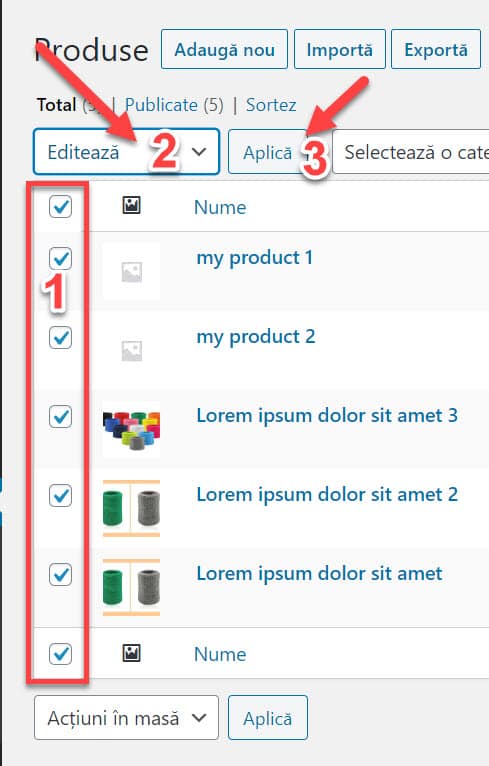
3 / Selectați Editare din meniul derulant Acțiuni în vrac, apoi Aplicați. Apare un ecran nou.
4 / Selectați o clasă de transport din meniul vertical.

5 / Salvați modificările.




